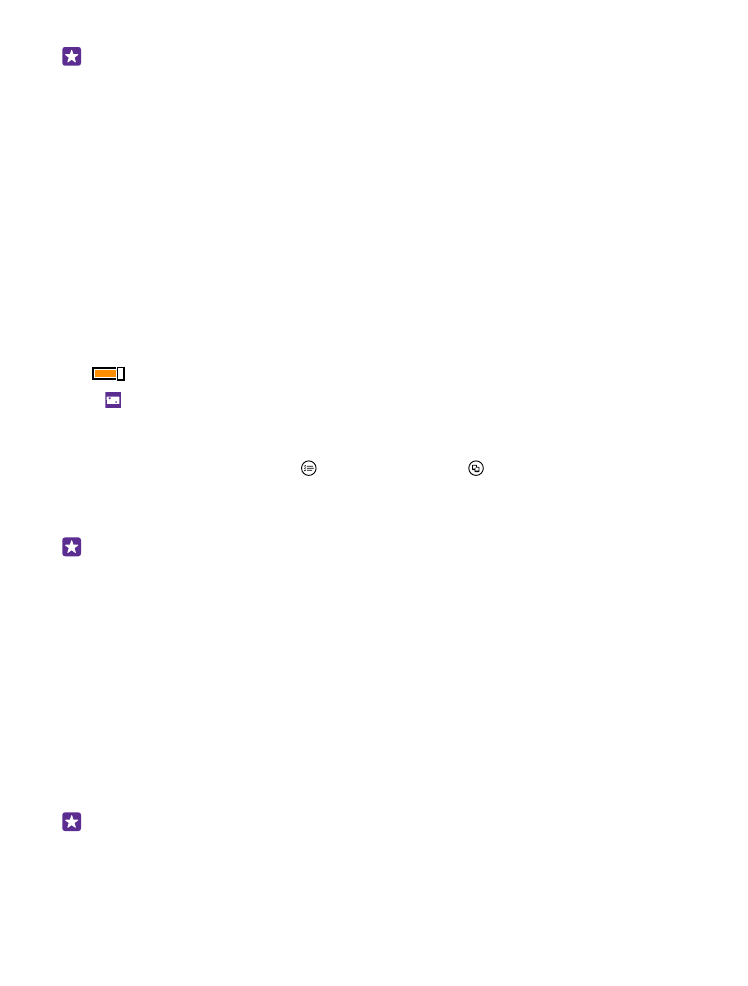
การคัดลอกภาพถ่ายลงในคอมพิวเตอร ์ของคุณ
คุณถ่ายภาพด้วยโทรศัพท ์และต้องการคัดลอกภาพเหล่านั้นลงในคอมพิวเตอร ์ใช่หรือไม่ ใช ้ตัวจัดการไฟล ์ของ
คอมพิวเตอร ์ของคุณเพื่อคัดลอกหรือย้ายภาพถ่าย
หากคุณใช ้ Mac ติดตั้งแอพ Lumia Photo Transfer สําหรับ Mac จาก www.microsoft.com/mobile/
support/
1. ต่อโทรศัพท ์กับคอมพิวเตอร ์โดยใช ้สายเคเบิล USB ที่ใช ้ร่วมกันได้
2. บนคอมพิวเตอร ์ของคุณ เปิดตัวจัดการไฟล ์ เช่น Windows Explorer หรือ Finder และเรียกดูโทรศัพท ์
ของคุณ
เคล็ดลับ: โทรศัพท ์ของคุณจะแสดงขึ้นในอุปกรณ์พกพาเป็น Windows Phone ในการดูโฟลเดอร ์
ในโทรศัพท ์ของคุณ ให้ดับเบิลคลิกที่ชื่อโทรศัพท ์ เอกสาร เพลง ภาพถ่าย เสียงเรียกเข้า และวิดีโอจะแสดง
เป็นโฟลเดอร ์แยกกัน
© 2015 Microsoft Mobile สงวนลิขสิทธิ์
84
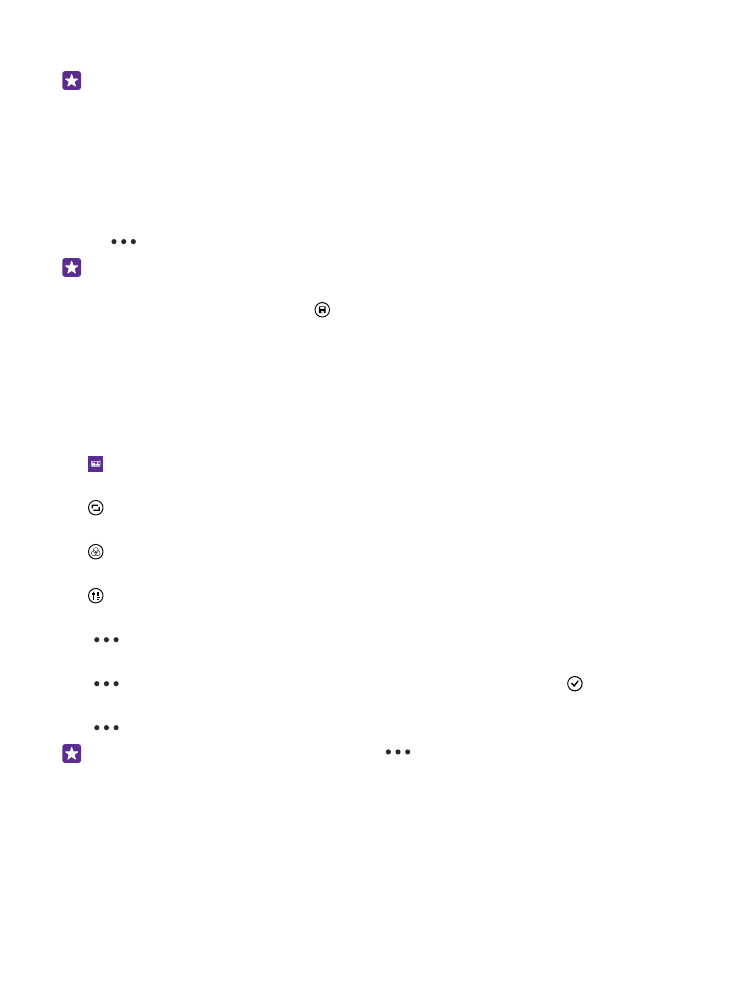
3. เปิดโฟลเดอร ์สําหรับภาพถ่าย แล้วเลือกและคัดลอกภาพถ่ายลงในคอมพิวเตอร ์ของคุณ
เคล็ดลับ: หากระบบปฏิบัติการในคอมพิวเตอร ์ของคุณ คือ Windows 7 หรือ Windows 8 คุณ
ยังสามารถใช ้แอพ Windows Phone ได้ หากคุณมีระบบปฏิบัติการ Windows 7 คุณสามารถ
ดาวน์โหลดแอพนี้ได้จาก www.windowsphone.com